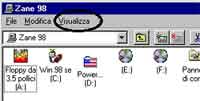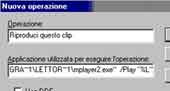Canali
Ultime news

Ultimi articoli
 Le ultime dal Forum |

Correlati TagPassa qui con il mouse e visualizza le istruzioni per utilizzare i tag!
mp4 (1)
, compressione (1)
.
14. Preparare il PCEcco la parte più dura: aprite innanzitutto "RISORSE DEL COMPUTER" e selezionate "VISUALIZZA", quindi "OPZIONI"
Recatevi ora su "TIPI DI FILE" e cliccate "NUOVO TIPO"
Copiate le informazioni che vedete qui a fianco (Descrizione del tipo: Video Mp4 - Estensione: .mp4) nella vostra finestra, quindi cliccate "NUOVO... "
Cliccando il bottone sopraindicato si apre questa finestra: nella seconda riga dovete inserire il percorso del vostro video player: fra tutti quelli che ho provato, mi sento di suggerire Microsoft Windows Media Player, già installato in Windows 98 - 98SE - 2000. Windows Me integra invece l'imponente versione 7.0, pesantissima e poco maneggevole: per passare alla 6.4, potete utilizzare "System Restore Remover". Il percorso dovrà contenere le viroglette all'inizio e alla fine, come nell'esempio "C: PROGRAMMIMEDIAPLAYERmplayer2.exe".
Selezionate "OK" e tornate alla finestra iniziale. Usate quindi "CAMBIA ICONA" per selezionare quale icona rappresenterà i file .mp4 sul vostro disco. Suggerisco una abbastanza caratteristica, a vostra discrezione. Selezionate di nuovo "ok" e tornate a Windows: ora i file .mp4 saranno visualizzati con l'icona da voi selezionata alla schermata precedente e vengono correttamente riprodotti dal vostro player multimediale (se avete seguito i miei consigli, Windows Media Player). Questa operazione, sicuramente un po' complessa, ti permetterà di organizzare e suddividere meglio i tuoi video, sapendo sempre quali sono compressi e quali no.
Segnala ad un amico |
- Unisciti a noi
- | Condizioni d'uso
- | Informativa privacy
- | La Redazione
- | Info
- | Pressroom
- | Contattaci
© Copyright 2025 BlazeMedia srl - P. IVA 14742231005
- Gen. pagina: 0.84 sec.
- | Utenti conn.: 142
- | Revisione 2.0.1
- | Numero query: 37
- | Tempo totale query: 0.17